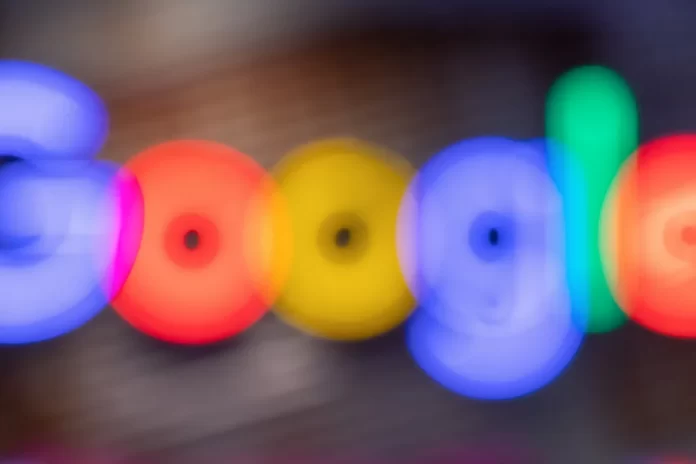Googleフォトのユーザーは、時々、写真や画像を整理する必要があります。Googleフォトでは、写真を簡単にアルバムに移動させることができることを認識しておく必要があります。
Googleフォトで写真をアルバムに移動するために必要なもの
Googleフォトは、写真や動画を保存するためのサービスです。まず、かなり便利であること、そして写真や動画を保存するためのクラウドが無料で無制限に使えることから、多くのスマートフォン所有者が利用しています。無制限といっても、メディアデータをある方法で圧縮することを許可することが条件ですが。
Googleフォトなら、1つの場所から写真にアクセスし、共有することがこれまで以上に簡単になります。さらに、すべての写真をアルバムに整理し、誰がどの写真を見ることができるかを簡単に管理することもできます。アルバムを使えば、大切な瞬間を友だちと共有したり、自分だけの思い出を保存したりするのも簡単です。
さて、Googleフォトで写真をアルバムに移動したい場合、その方法は以下の通りです。
PCでGoogleフォトのアルバムに写真を追加する方法
PCでGoogleフォトのアルバムに写真を追加したい場合は、以下の手順で行う必要があります。
- まず、アルバムを作成する必要があります。そこで、Googleフォトの公式サイトにアクセスし、必要であればGoogleアカウントにログインしてください。
- 次に、左サイドメニューの「アルバム」を開き、「アルバムを作成する」ボタンをクリックします。

- その後、アルバム名を入力し、「写真を追加する」ボタンをクリックしてください。

- 次に、ミュウアルバムに追加したい写真を選択します。
- 最後に、画面右上の「完了」ボタンをクリックすればOKです。

また、「コンピュータから選択する」をクリックすると、PCから写真をアップロードすることができます。
アルバムを作成したら、「アルバム」をクリックすると、ここにアルバムが表示されます。アルバムの右上にある「3つの点」のアイコンをクリックすると、「アルバム名の変更」、「アルバムの共有」、「アルバムの削除」ができます。
モバイルアプリ「Googleフォト」でアルバムに写真を追加する方法
モバイル端末のGoogleフォトで写真をアルバムに追加したい場合は、以下の手順で行う必要があります。
- まず、モバイル端末でGoogleフォトのアプリを開いてください。
- 次に、「ライブラリ」タブを開き、下へスクロールします。
- 次に、「アルバムを作成する」をタップしてください。(すでにアルバムがある場合は、そのアルバムをタップして「写真を追加」を選択します)。

- 新規にアルバムを作成する場合は、名前を入力し、「写真を選択」ボタンをタップしてください。

- 最後に写真を選んで、メイン画面に行くだけです。
リストに新しいアルバムが表示されます。
以下の手順で、Googleフォトのアルバムから写真を削除することもできます。
- 編集したいアルバムを開き、画面右上の「3つの点」のアイコンをタップします。
- その後、「選択」オプションをタップして、削除したい写真を選択します。

- 最後にもう一度「3つの点」のアイコンをタップして、「アルバムから削除」を選択します。
アルバムを削除したい場合は、「アルバムを削除する」を選択するだけです。
Googleフォトとは
最近のユーザーは、写真のバックアップを自動的にアップロードし、どのデバイスからでもアクセスできるようにする類似サービスに事欠かない。そのため、ぱっと見でFlickr、Dropbox、OneDrive、iCloudなど、多くの名前が一度に出てきます。しかし、Googleフォトはそれらに対してすぐに頭角を現し始め、1ヶ月あたりのアクティブユーザー数は5億人を超え、しかも設立からわずか2年でこの数字です。
アプリを起動したら、写真のクラウドへの自動読み込みとギャラリーの同期を有効にすることを強くお勧めします。これを行わないと、アプリの一部の機能が使用できなくなるだけです。
Googleが提供するこのサービスは、あなたのデバイスに入っているすべての写真(とビデオ)を本当に無制限にバックアップしてくれます。ただし、注意点があります。本当に無制限にバックアップするには、どれも1600万画素以下の画質である必要があるのです。それ以上の解像度の画像をクラウドにアップロードすると、自動的に16メガピクセルに変換され、また1080p以上のクリップの画質もダウングレードされます。
対象物(ラベル)による画像検索とは
この素晴らしい機能をぜひ活用してください。Googleフォトは、写真に含まれるシステムが認識した一般的な用語による画像の分類をサポートするようになりました。Googleは、ユーザーのクエリに対して関連性の高い回答を迅速に構成するために、特定のタグ(ラベル、オブジェクト)を画像に自動的に関連付けます。例えば、検索に「森」と入力すると、森、木、葉の写真がすべて表示されます。
また、これらのラベルを自分で画像に指定することもできます。Googleフォトサービスで認識した写真に人物やペットをマークしておくと、共通のラベルでまとめられます。オブジェクト」アルバムに移動すると見ることができます。
その他、アルバムにタグが追加されました。場所、ビデオ、コラージュ、アニメーション、ムービー。これにより、これらのアルバムで位置情報やジオタグを使った検索などが可能になり、バケーションの写真をすべて簡単に見つけることができます。